Elektronik tablo tanımı nedir? Kişisel bilgisayarda Windows ortamında fare kullanmadan ve gözlerinizi kullanmadan çalışma
E-tablolar nelerdir
Temel Kavramlar
E-tablo bir tabloyu oluşturan hücreler kümesidir. Her hücre aşağıdakilerden birini içerebilir: metin bilgisi, sayısal veya başka bir veri (örneğin, tarih veya saat) veya bir formül.
Bir hücre içindeki formül hesaplamaları, elektronik tablodaki diğer hücrelerden gelen verileri veya formül hesaplama sonuçlarını içerebilir. Bu nedenle herhangi bir hücrenin içindeki veriyi değiştirirken, bu hücrenin hesaplamada yer aldığı tüm formüllerin yeniden hesaplanması gerekir.
Elbette formül içeren bir hücrenin iki değeri saklaması gerekir: formülün kendisi ve hesaplamasının sonucu.
Elektronik tablolar nerede kullanılır?
Elektronik tablolar, tablo biçiminde verilerin olduğu ve tablo biçiminde sunulan verilere ilişkin hesaplamaların olduğu her yerde kullanılır.
Bunlar her türlü rapor, çalışan listeleri, mallar, maaş hesaplamaları, vergiler, maliyetler vb. olabilir. Tablolar şeklinde ev masraflarını, öğrenci performansını, hava durumu gözlemlerini, döviz fiyatlarını, yabancı kelime sözlüklerini vb. tutabilirsiniz.
Elektronik tabloların program olarak uygulanması Microsoft Excel'in
Elektronik tabloların uygulamalarından biri Microsoft Excel programıdır. Excel dosyaları"XLS" uzantısına sahip. Şirket terminolojisinde Microsoft belgeleri Excel'e çalışma kitapları denir.
Her Excel çalışma kitabında birden fazla sayfa bulunur. Bir sayfa Excel çalışma kitapları Bu sadece bir elektronik tablodur, yani bir dizi hücredir.
Doğru, bir sayfadaki hücreler, hesaplamaları için diğer sayfalardaki hücrelerdeki verileri ve hatta diğer Excel çalışma kitaplarında bulunan hücrelerdeki verileri kullanabilir. Ancak Excel'i o kadar derinlemesine çalışmayacağız. Verileri tablo biçiminde düzenlemenin yalnızca temellerini ve en basit hesaplama örneklerini ele alalım.
Tablo hücreleri
Sayfadaki hücre adresi
İngilizce'den çevrilen "Excel" kelimesi "üstün" veya "en iyi" anlamına gelir. Öte yandan burada gizli bir kelime oyunu var çünkü “cell” kelimesi İngilizce’de “cell” anlamına geliyor.
Hücreler satranç hücreleri gibi numaralandırılmıştır. Yukarıdan aşağıya doğru hücreli satırlar sayılarla numaralandırılır. Sayfada 16.000'den fazla satır var ve hücrelerin sütunları soldan sağa Latin alfabesinin harfleriyle adlandırılıyor. Sayfada 200'den fazla hücre sütunu vardır. Bunları adlandırmak için önce tek harfler, ardından iki harfin kombinasyonları kullanılır.
Hücre adresi, hücrenin bulunduğu kesişimdeki sütun adı ve satır numarasının toplamıdır.
Elbette Excel sayfasının yalnızca küçük bir kısmı ekranda her zaman görünür. Ancak hücrelerin solunda bulunan satır numaralarının bulunduğu sütun ve hücrelerin üstünde bulunan sütun adlarının bulunduğu satır genellikle her zaman görünür. Satır numaraları ve sütun adları buton şeklinde yapılmıştır. Görme yeteneği olan kişiler fareyle bu butonlara tıklayarak tüm satırları veya sütunları seçerler. Ve farenizi bu butonların arasındaki şeridin üzerine getirdiğinizde satırların yüksekliğini ve sütunların genişliğini ayarlayabilirsiniz. Tüm bunları Excel menüsündeki komutları kullanarak yapacağız.
Hücreler arasında ve hücrelerin içinde nasıl hareket edilir
Excel'i başlattığımızda, program penceresini genişlettikten hemen sonra Joz bize açık çalışma kitabının adını, geçerli sayfanın adını ve imlecin seçtiği geçerli hücrenin adresini okur.
Çalışma kitabı adı Excel penceresinin üst satırında görünür. Word veya Not Defteri düzenleyici penceresindeki çalışma dosyasının adıyla tamamen aynı.
Sayfa adları Excel penceresinin alt kısmında, durum çubuğunun hemen üstünde bulunur. Şekil sekmelere çok benzer iletişim kutuları. Görebilen kişiler, sayfa adlarına tıklayarak bir Excel çalışma kitabındaki sayfalar arasında geçiş yapabilir. Bunun için “Control+PageUp” ve “Control+PageDown” sıcak kombinasyonlarını kullanıyoruz.
Hücrelerin sol ve üst alanlarını çerçeveleyen butonların üzerine hücrenin satır numarası ve sütun adı yazılır.
Excel'i "XLS" uzantılı bir dosyayı açarak başlatırsanız, çalışma kitabı kapatıldığında etkin olan etkin sayfa ve hücre.
Excel'i Ana Menüden veya Masaüstünden başlatırsanız, Excel size “Kitap1” adında boş bir belge açacak ve imleç “A1” hücresindeki “Sayfa1” adlı bir sayfada bulunacaktır.
Excel başladıktan hemen sonra imleç hücrelerin üzerinde geziniyor gibi görünüyor. İmleç tuşlarına bastığınızda ekran boyunca siyah bir çerçeve hareket eder. Hücre sınırları ince siyah çizgilerle çizilmiştir. Çerçeve ise hücrenin kalınlaştırılmış sınırıdır. Bu, sistem imlecinin başka bir biçimidir. Jos, çerçeveyi hareket ettirirken her yeni konum için sütun adını ve satır numarasını söylüyor.
Geçerli hücre boşsa klavyeden içerik girmeye hemen başlayabilirsiniz. İlk karaktere girdikten sonra kendimizi hücrenin içinde buluyoruz. Hücre içeriğinin girilmesi "Enter" tuşuna basılarak tamamlanır. Bu durumda imleç genellikle bir hücre aşağı doğru hareket eder. Ve yine okları ve diğer imleç tuşlarını kullanarak hücreler arasında hareket etme fırsatını yakalıyoruz.
Geçerli hücre boş değilse klavyeden girilen metin, hücrenin önceki içeriğinin tamamen yerini alacaktır. Bu, iletişim kutularındaki düzenleme satırlarıyla çalışmaya benzer.
Bir hücrenin içeriğini düzenleyebilmek için "F2" tuşuna basmanız gerekir. Daha sonra hücreye gireceğiz. İmleç tuşları da bizi hücre içindeki karakterler ve satırlar arasında hareket ettirecektir. "Enter" tuşuna basmak, bir hücrenin içeriğini düzenleme işlemini tamamlar ve genellikle imleci aşağıdaki hücreye taşır.
Hücrenin içinde her şey şu şekilde gerçekleşir: metin editörü. Ve imleç aynı şekli alır. Yani dikey bir yanıp sönen şerit haline gelir.
Excel Hücre İçeriği
Bir Excel hücresi çeşitli bilgiler içerebilir. Basit olması açısından bir hücrenin içindeki yalnızca 3 tür veriyi ele alacağız: sayılar, metin ve formüller.
Ondalık sayıları girerken sayının tamsayı ve kesirli kısımları arasında ayırıcı olarak virgül kullanmalısınız. Dönem Excel tarafından tarih işareti olarak algılanır. Sayının arkasına yüzde işareti koyabilirsiniz. Yüzdeli sayılar daha sonra hesaplamalarda kullanılabilir.
Bir Excel hücresi çok fazla metin içerebilir. Hücredeki metin tek satırda yer alıyorsa, hücre metninin görüntüsü ekrandaki her şeyin üzerine binebilir. boş hücreler Sağ. Bunun olmasını önlemek istiyorsanız "Genişliğe otomatik sığdır" komutunu vermeniz gerekir. Bu komut Biçim menüsünün Sütunlar alt menüsünde bulunur. Sütun genişliği, hücrelerin içindeki metinler sınırlarını aşmayacak şekilde olacaktır. Tablolar bu şekilde oluşturulur. Tablo sütunu oluşturduktan sonra "Genişliğe otomatik sığdır" komutunu kullanmanız gerekir.
Daha ince ayarlar"Hücre Biçimi" iletişim kutusunda yapılır.
Bir formülün işareti eşittir işaretidir. Eşittir işaretinin ardından sayılar ve diğer hücrelerin içerikleri üzerinde sıradan aritmetik ifadeler gelebilir.
Örneğin "A1", "A2" ve "A3" hücrelerinde sayıları saklıyoruz. O zaman toplamlarını hesaplama formülü şu şekilde görünebilir: “=A1+A2+A3”. Ve bu formülü herhangi bir hücreye yazabilirsiniz. "A4" hücresi olması gerekmez.
Formüldeki hücre adresi Latin harfleriyle yazılmalıdır.
Formülün hesaplamalarına formülü içeren başka bir hücre dahil oluyorsa, birinci hücrenin ikinci hücrenin hesaplamalarına katılmaması gerekir. Aksi takdirde Excel'in sizi hemen bilgilendireceği bir döngü oluşacaktır. Yani hücre formülleri bir daire içinde birbirlerine gönderme yapmamalıdır. Başka bir deyişle, alt formüller ana formüllere gönderme yapmamalıdır.
Hücrede formül varsa ekranda yalnızca formülün sonucu gösterilir. İmleç formülün bulunduğu hücreye hareket ettiğinde Jos bu sonucu bize okuyacaktır.
Excel penceresinin üst kısmında, menü çubuğunun altında "formül çubuğu" adı verilen bir şey vardır. İmleç formül içeren bir hücreyi seçtiğinde formül metni formül çubuğunda görüntülenir, formül hesaplamasının sonucu ise hücrenin kendisinde görüntülenir. İmleç tarafından seçilen hücre basit veri içeriyorsa, ekrandaki hücrenin ve formül çubuğunun içeriği aynı olacaktır.
Hücreleri seçme, silme ve ekleme
Bir satırın veya parçanın bir kısmını seçmeniz gerekiyorsa Excel sütunu, o zaman bu şekilde yapılır. "Shift" tuşunu basılı tutun ve "Sağ Ok" veya "Aşağı Ok" tuşuna basın.
Dikdörtgen bir hücre dizisini seçmeniz gerekiyorsa, "Shift" ve okları kullanarak önce yatay, ardından dikey bir seçim yapın. Veya tam tersi. Seçim yönünü değiştirdikten sonra hücreler gruplar halinde seçilmeye başlayacaktır.
Seçilen hücre grubu her zamanki gibi kopyalanabilir, kesilebilir ve başka bir yere yapıştırılabilir. Seçilen bir hücre dizisinin içeriğini de temizleyebilirsiniz. Bu komutların tümü hem Düzen menüsünde hem de içerik menüsünde bulunur.
Bizim için yeni kavramlar hücre silme ve ekleme olacak. Diğer programlarda henüz bununla karşılaşmadık.
Hücreleri silmek içeriklerini temizlemek anlamına gelmez. Silinen hücrelerin yerini komşu hücreler almalıdır. Bu nedenle, “Sil” komutundan sonra Excel, silinecek hücrelerin bıraktığı boşluğu doldurmak için hangi hücrelerin kullanılacağını soracağı bir iletişim kutusu açacaktır. Bunlar, silinecek hücrelerin sağında bulunan hücreler olabileceği gibi, silinecek hücrelerin altında bulunan hücreler de olabilir.
Hücre ekleme işlemi de benzer şekilde gerçekleşir. Eklemek istediğiniz sayıda hücre seçmeniz gerekir. "Hücre Ekle" komutunu verdikten sonra, Hücre Ekle iletişim kutusunda hücreleri yeni hücreleri eklediğiniz yerden nereye taşıyacağınızı yanıtlamanız gerekecektir. Ve bunları sağa veya aşağıya taşıyabilirsiniz.
Excel Belge Biçimlendirmesi
Excel, Word gibi harika metin biçimlendirme yeteneklerine sahiptir. Boyutu, stili, karakterlerin rengini, metin hizalamasını ve çok daha fazlasını ayarlayabilirsiniz. Tabloları dışarıdan çerçeveleyip içeriden farklı çizgilerle çizebilirsiniz. Tek tek satırları ve sütunları gizleyebilirsiniz. Tabloya dayalı Excel verileri Diyagram ve grafiklerin nasıl çizileceğini bilir. Ve çok daha fazlası.
Excel, ofis işlerinde ve muhasebede fatura, fatura, ödeme talimatı ve daha fazlasını oluşturmak için vazgeçilmezdir.
Yabancı kelimelerin sözlüklerini Excel'de derlemek çok uygundur. Sütunlar arasında hareket etme kolaylığı, buna Word'e göre önemli bir avantaj sağlar.
Yerleşik işlevler
İşlevleri Kullanma
Matematiksel, istatistiksel, mantıksal ve diğer hesaplamaları kolaylaştırmak için Excel'de yüzlerce hazırlanmış formül bulunur. Bunlara yerleşik işlevler denir.
Formüllere yerleşik işlev adları eklenebilir. Bu durumda üstündeki hücrelerin adresleri bu fonksiyon hesaplamalarını yapar. Yerleşik işlevler genellikle Rusça adlara sahipken, hücre adreslerinin Latin harfleriyle yazılması gerekir.
Örneğin, "A1", "A2" ve "A3" hücrelerindeki verilerin toplamını hesaplamak için "C2" hücresine aşağıdaki formülü ekleyebilirsiniz: "=toplam(A1;A2;A3)".
Hücre aralıkları
Dikdörtgen hücre dizisine aralık denir. Aralık, iki nokta üst üste işaretiyle ayrılan sol üst hücrenin adresi ve sağ alt hücrenin adresiyle gösterilir. Aralığa dahil olan tüm hücreleri listelememek için hücre aralıklarını formüllerde değiştirebilirsiniz.
Örneğin, üç hücreyi toplama formülü şu şekilde yeniden yazılabilir: "=toplam(A1:A3)".
Formüllerde hücre aralıklarını kullanmak çok daha akıllı ve güvenlidir. Silerken Excel hücreleri bu hücreleri içeren tüm aralıkları yeniden hesaplar. Örneklerimizde "A2" hücresini silerek bunu test edebilirsiniz. Toplam hücrelerini listeleyen formül çalışmayı durduracak ve hata verecektir. Ve toplanacak hücrelerin aralık olarak belirtildiği formül doğru çalışmaya devam edecektir çünkü “A2” hücresini sildiğinizde Excel, bu hücrenin parçası olduğu aralığı ayarlayacaktır.
Yerleşik İşlev Sihirbazı
İhtiyacımız olan yerleşik Excel işlevini bulmak için "Ekle" menüsüne gitmeli ve "İşlev" öğesini etkinleştirmeliyiz. “İşlev Sihirbazı” adlı bir iletişim kutusu açılacaktır.
Bu iletişim kutusunda iki liste penceresi ve birkaç düğme bulunur. Kolaylık sağlamak için yerleşik işlevler kategorilere ayrılmıştır. "Kategori" adı verilen pencere, işlev kategorilerinin bir listesini içerir. Ve "Fonksiyon" adı verilen pencerede şu şekilde sunulur: alfabetik sıra işlevler listesi, seçilen kategori.
İşlevler listesinin altında, vurgulanan işlev hakkında çok özet bir yardım bulunmaktadır. Ancak bu yardımı yalnızca JAWS imlecini kullanarak okuyabilirsiniz. Yardım düğmesine tıklarsanız, seçilen konu hakkında ayrıntılı yardım içeren yeni bir iletişim kutusu açılacaktır. Excel işlevleri.
Ve "Tamam" düğmesine tıklamak, işlev sihirbazının ikinci adımını etkinleştirir - giriş parametrelerinin veya işlev argümanlarının girilmesi. Genellikle burada, bu işlevin hesaplamalarında yer alan hücre adreslerini ve aralıklarını listelemeniz gerekir. Bir sonraki argümanı girdikten sonra sekmeye basmanız gerekir. Sonunda "Tamam" düğmesini etkinleştirmek için "Enter" tuşuna basmanız gerekir. Parametre girişi iletişim kutusu ayrıca şunları içerir: arka plan bilgisi, yalnızca JAWS imleci için kullanılabilir.
Yerleşik işlevin giriş parametrelerini belirledikten sonra Excel, formülün metnini oluşturacak ve bunu İşlev Sihirbazı'nı çağırırken imlecin bulunduğu hücreye yerleştirecektir.
Elektronik tablolar (ET), tablo halinde sunulan bilgilerin depolanması ve işlenmesi için tasarlanmıştır. E-tablolar– bunlar sütunlardan ve satırlardan oluşan iki boyutlu dizilerdir; bunlara genellikle çalışma sayfaları denir. Yazılım araçları elektronik tablo tasarlamaya denir masa işlemcileri.
E-tablo - bu, kesişme noktasında sayısal bilgi, formül veya metin içeren hücrelerin bulunduğu satır ve sütunlardan oluşan normal bir tablonun bilgisayardaki eşdeğeridir.
Elektronik tablo işlemcisi, elektronik tabloları işlemek için tasarlanmış bir dizi birbirine bağlı programdır.
Masa işlemcilerinin işlevleri çok çeşitlidir:
elektronik tablolar oluşturma ve düzenleme;
elektronik tabloların tasarımı ve basılması;
formüllerle birleştirilmiş çok tablolu belgelerin oluşturulması;
diyagramların oluşturulması, değiştirilmesi ve ekonomik sorunların grafiksel yöntemler kullanılarak çözülmesi;
Elektronik tablolarla veritabanları olarak çalışmak: tabloları sıralamak, verileri sorguya göre almak,
özet ve özet tabloları oluşturma;
tabloları oluştururken bilgilerin kullanımı dış üsler veri;
parametreleri seçerek "ya olursa" türündeki ekonomik sorunları çözmek;
optimizasyon problemlerini çözme;
istatistiksel veri işleme;
slayt gösterisi oluşturma;
makro komutlarının geliştirilmesi, ortamın kullanıcının ihtiyaçlarına göre ayarlanması vb.
Elektronik tablo işlemcileri ekonomik, muhasebe, mühendislik ve istatistiksel hesaplamaları gerçekleştirmek için kullanışlı bir araçtır. Yalnızca tablolar oluşturmanıza değil, aynı zamanda karmaşık ekonomik analizler yapmanıza, çeşitli iş durumlarına yönelik çözümleri simüle etmenize ve optimize etmenize de olanak tanır. Her pakette yüzlerce yerleşik matematiksel fonksiyon ve istatistiksel veri işleme algoritması bulunur. Ayrıca tabloları birbirine bağlamak, elektronik veritabanları oluşturmak ve düzenlemek için güçlü araçlar vardır.
Özel araçlar, onlarca farklı türde tablo, grafik, çizelge kullanarak özel raporları otomatik olarak almanıza ve yazdırmanıza, bunlara yorumlar ve grafik illüstrasyonlar sunmanıza olanak tanır.
Elektronik tablo işlemcileri, kullanıcıya belirli menü komutları ve diğer referans verileri hakkında bilgi sağlayan yerleşik bir yardım sistemine sahiptir. Çok boyutlu tablolar, veritabanında herhangi bir kritere göre hızlı bir şekilde seçim yapmanızı sağlar.
Nedir elektronik tablo? çare bu Bilişim teknolojisi, bir dizi sorunu çözmenize olanak tanır:
Hesaplamaların Gerçekleştirilmesi.
Uzun bir süredir, özellikle ofis işleri alanında birçok hesaplama tablo halinde yapılmıştır: çok sayıda maaş tablosu, tablogram, maliyet tahminleri vb. Ayrıca bir dizi matematik probleminin sayısal yöntemlerle çözümü; tablo halinde yapmak uygundur. Elektronik tablolar bu tür hesaplamaları otomatikleştirmek için kullanışlı bir araçtır..
Birçok hesaplamalı programlama problemini kişisel bilgisayar üzerinde herhangi bir algoritmik dilde çözmek mümkün hale geldi.
Matematiksel modelleme
ET'de matematiksel formüllerin kullanılması, bazı gerçek sistemlerin çeşitli parametreleri arasındaki ilişkiyi hayal etmeye olanak tanır. ET'nin ana özelliği, işlenenlerinin değerleri değiştiğinde formüllerin anında yeniden hesaplanmasıdır. Bu özellik sayesinde tablo, sayısal bir deney düzenlemek için uygun bir araçtır:
parametrelerin seçimi,
simüle edilen sistemin davranışının tahmini,
bağımlılık analizi,
planlama.Modelleme için ek kolaylık, verilerin grafiksel sunumu (diyagramlar) olasılığı ile sağlanır;.
Bir e-tabloyu şu şekilde kullanma: veritabanları DBMS ile karşılaştırıldığında elektronik tabloların bu alanda daha az yeteneği vardır. Bununla birlikte, ilişkisel DBMS'lere özgü bazı veri işleme işlemleri bunlarda uygulanmaktadır. Bu bir bilgi arayışıdır
verilen koşullar ve bilgileri sıralıyoruz. Elektronik tablolar ayrıca şunları sağlar:
grafiksel çalışma modu
Elektronik tabloların ortaya çıkışı tarihsel olarak kişisel bilgisayarların yayılmasının başlangıcıyla örtüşmektedir. Bir elektronik tablo işlemcisi olan elektronik tablolarla çalışmaya yönelik ilk program, 1979'da Apple II gibi bilgisayarlar için tasarlandı ve VisiCalc olarak adlandırıldı. . 1982'de IBM PC için tasarlanan ünlü masa işlemcisi Lotus 1-2-3 ortaya çıktı. Lotus, elektronik tabloların, iş grafiklerinin bilgi işlem gücünü ve ilişkisel veritabanı yönetim sisteminin işlevlerini birleştirdi. . Masa işlemcilerinin popülaritesi çok hızlı bir şekilde arttı. Bu sınıfın yeni yazılım ürünleri ortaya çıktı: Multiplan, Quattro Pro, SuperCalc ve diğerleri.
En popüler masa işlemcileri Microsoft Excel'in ben , Lotus 1-2-3, Süper Calc , Q Uattro Profesyonel . Elektronik tablo pazarındaki durum şu anda Microsoft'un açık lider konumuyla karakterize edilmektedir; Tüm elektronik tablo kullanıcılarının %80'i Excel'i tercih ediyor. Satış hacmi açısından ikinci sırada Lotus 1-2-3 yer alıyor.
Quattro Pro.
Konu 2.3. Sunum yazılımı ve ofis programlamanın temelleri
Konu 2.4. Veritabanı yönetim sistemleri ve uzman sistemler 2.4.11. Ana ile eğitim veritabanı buton formu
"Eğitim_öğrenciler" - İndir
Excel uygulaması
2.2. Elektronik tablo işlemcileri
2.2.1. Microsoft Excel elektronik tablosu
Excel'i Tanıma
Excel nedir? Excel bir elektronik tablo işlemcisidir. Bir masa işlemcisi uygulama programı elektronik tablolar oluşturmak için tasarlanmıştır ve otomatik işleme
tablo verileri.
Excel'de elektronik tablo nedir?
Elektronik tablo, kesişme noktasında benzersiz adlara sahip hücrelerin oluşturulduğu satırlara ve sütunlara bölünmüş bir elektronik matristir. Hücreler, verilerin girilebildiği ve hücre adlarıyla referans alınabildiği bir elektronik tablonun temel öğesidir. Veriler şunları içerir: sayılar, tarihler, günün saati, metin veya karakter verileri ve formüller.
Excel'de tablosal veri işleme nedir?
- Veri işleme şunları içerir:
- düzenleyicide yerleşik formülleri ve işlevleri kullanarak çeşitli hesaplamalar yapmak;
- diyagram oluşturma; listelerdeki verileri işleme (Sıralama, Otomatik filtreleme, Gelişmiş filtre, Form, Toplamlar,);
- Pivot tablo
- optimizasyon problemlerini çözme (Parametre seçimi, Çözüm arama, "Ya şöyle olursa" senaryoları ve diğer problemler);
Dolayısıyla Excel yalnızca hesaplamaları otomatikleştirmenin bir aracı değil, aynı zamanda çeşitli durumları modellemenin de bir aracıdır.
Bölge Excel uygulamaları: planlama - finansal ve muhasebe hesaplamaları, maddi varlıkların muhasebesi, karar destek sistemleri (DSS) ve diğer uygulama alanları.
Excel'de yeni bir çalışma kitabı oluşturma
Excel ile çalışmayı öğrenmek pencereyi incelemekle başlamalıdır Excel uygulamaları. Excel'i başlattığınızda, yeni bir çalışma kitabını (Çalışma Kitabı 1) görüntüleyen uygulama penceresi açılır.
Excel uygulama penceresinin beş ana alanı vardır:
- menü çubuğu;
- araç çubukları;
- durum çubuğu;
- giriş dizesi;
- çalışma kitabı penceresi alanı.
Pirinç. 1.
Excel'de temel veri işleme, menü çubuğundaki komutlar kullanılarak gerçekleştirilir. Standart ve Biçimlendirme araç çubukları, menü çubuğunun altında bulunan ve belirli simge (düğme) kümelerini içeren yerleşik MS Excel panelleridir. Simgelerin ana kısmı, menü çubuğundan en sık kullanılan komutları yürütmek için tasarlanmıştır.
Excel'deki formül çubuğu, hücrelere veya grafiklere değer, formül girmek ve düzenlemek için kullanılır. Ad alanı, formül çubuğunun solunda bulunan ve etkin hücrenin adını görüntüleyen kutudur. Piktogramlar: X, V, fx Formül çubuğunun solunda sırasıyla iptal, giriş ve ekleme işlev düğmeleri bulunur.
Excel uygulama penceresi durum çubuğu ekranın alt kısmında bulunur. Durum çubuğunun sol tarafı elektronik tablo çalışma alanının durumuyla ilgili bilgileri gösterir (Bitti, Gir, Düzenle, Belirle). Ayrıca durum çubuğunun sol tarafı, yürütülen komutun sonuçlarını kısaca açıklar. Durum çubuğunun sağ tarafı hesaplamaların sonuçlarını görüntüler (kullanarak otomatik hesaplamalar yaparken) içerik menüsü durum çubuğu) ve basılan Ins tuşları görüntülenir, Büyük harf kilidi, Sayı Kilidi, Kaydırma Kilidi.
Daha sonra, çalışma kitabı penceresinin temel kavramlarını öğrenmeniz gerekir. Çalışma kitabı ( Excel belgesi) her biri bir elektronik tablo olan çalışma sayfalarından oluşur. Varsayılan olarak, çalışma kitabının alt kısmında bulunan kısayollara tıklanarak erişilebilen üç çalışma sayfası veya üç elektronik tablo açılır. Gerekirse çalışma kitabına çalışma sayfaları (elektronik tablolar) ekleyebilir veya bunları çalışma kitabından kaldırabilirsiniz.
Sekme kaydırma düğmeleri çalışma kitabı sekmeleri arasında geçiş yapar. En dıştaki düğmeler çalışma kitabının ilk ve son sekmesine gider. Dahili düğmeler önceki ve sonraki çalışma kitabı sekmesine gider.
Elektronik Tablo Temelleri: Sütun Başlığı, Satır Başlığı, Hücre, Hücre Adı, Seçim Tutamacı, Doldurma Tutamacı, Etkin Hücre, Formül Çubuğu, Ad Alanı, Etkin Sayfa Alanı.
Bir elektronik tablonun çalışma alanı, kendi adlarına sahip satır ve sütunlardan oluşur. Satır adları onların numaralarıdır. Satır numaralandırma 1'den başlar ve bu program için ayarlanan maksimum sayı ile biter. Sütun adları Latin alfabesinin harfleridir; önce A'dan Z'ye, sonra AA'dan AZ'ye, BA'dan BZ'ye vb.
Bir elektronik tablonun maksimum satır ve sütun sayısı, kullanılan programın özelliklerine ve bilgisayar belleğinin miktarına göre belirlenir; örneğin, Excel elektronik tablo işlemcisinde 256 sütun ve 16 binden fazla satır vardır.
Bir satır ile bir sütunun kesişimi, kendi benzersiz adresine sahip bir elektronik tablo hücresi oluşturur. Formüllerde hücre adreslerini belirtmek için referanslar kullanılır (örneğin, A6 veya D8).
Hücre, bir elektronik tablonun bir sütunu ile bir satırının kesişimiyle tanımlanan ve kendine özgü bir adresi olan bir alandır.
Hücre adresi, sütunun adı (sayı) ve hücrenin bulunduğu kesişimdeki satırın adı (sayı) ile belirlenir, örneğin A10. Bağlantı – hücre adresini belirtme.
Etkin hücre, ad alanında adı görünen seçili hücredir. Vurgu işaretçisi, seçilen hücrenin etrafındaki kalın kenarlıktır. Doldurma tutamacı, seçilen hücrenin sağ alt köşesindeki siyah karedir.
Bir çalışma sayfasının aktif alanı, girilen verileri içeren alandır.
Elektronik tablolarda, tek tek hücrelerle veya bir blok oluşturan hücre gruplarıyla çalışabilirsiniz. Bir hücre bloğu, bir adres tarafından tanımlanan bir grup bitişik hücredir.
Bir hücre bloğunun adresi, arasına ayırıcı bir karakterin (iki nokta üst üste) yerleştirildiği ilk ve son hücrelerinin bağlantıları belirtilerek belirtilir. Blok dikdörtgen biçimindeyse adresi, blokta yer alan sol üst ve sağ alt hücrelerin adresleri tarafından verilir.
Kullanılan hücrelerden oluşan bir blok iki şekilde belirtilebilir: ya klavyeyi kullanarak blok hücrelerinin başlangıç ve bitiş adreslerini belirterek ya da farenin sol düğmesini kullanarak tablonun karşılık gelen bölümünü seçerek.
Bir e-tabloda hücre ve blok adreslerini belirtme örneği:
- F sütunu ile 9. satırın kesiştiği noktada bulunan hücrenin adresi F9 referansı ile ifade edilir;
- 1. satırın parçası olarak oluşturulan bloğun adresi B1:E1'dir;
- C sütunu olarak oluşturulan bloğun adresi C1:C21;
- dikdörtgen şeklinde oluşturulan bloğun adresi A3:G10’dur.
Excel'de dosyalarla çalışma
Çalışma kitabını kaydetme ve adlandırma.
Bir çalışma kitabını Excel'e kaydettiğinizde Belgeyi Kaydet iletişim kutusu açılır. Bu pencerede şunları belirtmeniz gerekir: dosya adı, dosya türü, çalışma kitabının depolanacağı sürücüyü ve klasörü seçin. Böylece, içinde yer alan çalışma sayfalarının bulunduğu kitap, diskteki bir klasöre benzersiz bir adla ayrı bir dosya olarak kaydedilir. Kitap dosyaları xls uzantısına sahiptir.
Excel'de çalışma kitabını açma
Excel'de bir çalışma kitabını açmak için Dosya / Aç komutunu seçin veya standart araç çubuğundaki Aç düğmesini tıklayın. Excel, gerekli dosyayı seçebileceğiniz ve Aç düğmesini tıklayabileceğiniz "Belgeyi Aç" iletişim kutusunu görüntüleyecektir.
Çalışma kitabını kapatma ve Excel'den çıkma
Excel'de bir çalışma kitabını kapatmak için çalışma kitabını kapatacak Dosya / Kapat komutunu seçin. Excel'den çıkmak için Dosya / Çıkış komutunu seçin veya uygulama penceresinin başlık çubuğunun sağ tarafındaki kapat düğmesine tıklayın.







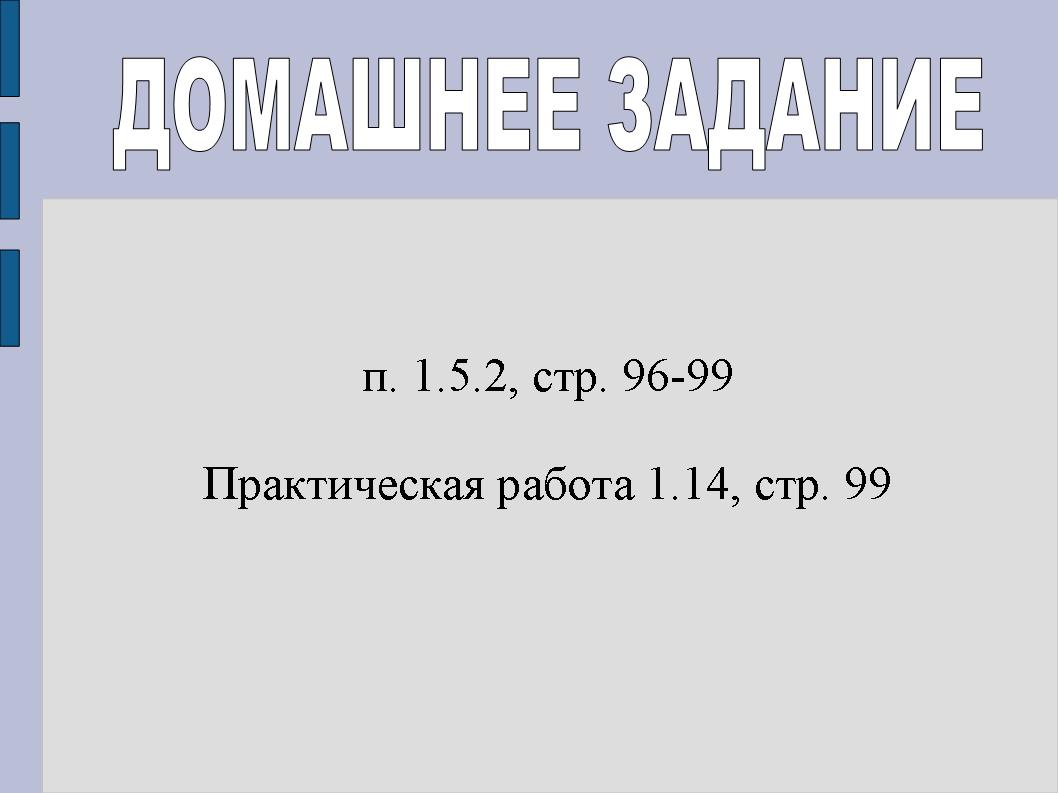
 Geri İleri
Geri İleri
Dikkat! Slayt önizlemeleri yalnızca bilgilendirme amaçlıdır ve sunumun tüm özelliklerini temsil etmeyebilir. Eğer ilgileniyorsanız bu iş lütfen tam sürümünü indirin.
Dersin amacı: Elektronik tablolarda basit hesaplamalar oluşturma, düzenleme, biçimlendirme ve gerçekleştirme becerilerini geliştirmek
Ders hedefleri:
- eğitici:
- “Elektronik Tablo” konusuna ilişkin temel terim ve kavramların dersinde tekrarı;
- bir elektronik tabloyla çalışma becerilerini geliştirmek;
- mutabakat işlemleri kavramının bir elektronik tabloda formüle edilmesi, elektronik bilgilerde formül kullanmanın amacı ve olanakları.
- Gelişimsel:
- bireysel pratik çalışma becerilerinin geliştirilmesi;
- mantıksal olarak akıl yürütme ve sonuç çıkarma yeteneğinin geliştirilmesi.
- eğitici:
- bilişsel ilginin gelişimi, bilgi kültürünün eğitimi.
DERSİN İLERLEMESİ
I. Organizasyon anı
- öğrencileri selamlamak;
- bulunmayanları işaretleyin;
- Dersin amaç ve hedeflerini belirlemek (güncelleme ve motivasyon).
II. Teorik kısım
(Yeni materyalin sunumu sırasında öğretmen bir sunum kullanır, öğrenciler not alır). İncelenen e-tablolar OpenOffice.org Calc'a dayanmaktadır.
Slayt 1. Tanımlar
E-tablolar (ET) metin ve sayısal verilerin dikdörtgen tablolar halinde matematiksel, istatistiksel ve grafiksel olarak işlenmesi için bir programdır. Değişen kaynak verilerle benzer hesaplamaların ve yeniden hesaplamaların yürütülmesini otomatikleştirmenize, ayrıca bir dizi veri tabanındaki sayısal bilgileri işlemenize, mali durumu, geliri, vergileri vb. analiz etmenize olanak tanır.
Şu anda çok sayıda elektronik tablo geliştirilmiştir: Microsoft Excel'in,
Nilüfer 1-2-3, Corel, Spread32, Hesap,
Eserler, QuattroPro, Süperplan ve diğerleri.
Bunların arasında ticari bir ürün de var. Microsoft Excel'in
ve ürünü açın - OpenOffice.org Hesaplama
.
Slayt 2. Yapı
Bir elektronik tablonun yapısı dikkate alınır.
Slayt 3. Sütunlar, satırlar, hücreler
1. tıklama bir sütunu seçer, 2. tıklama bir satırı seçer ve 3. tıklama bir hücreyi seçer.
Slayt 4. Hücre aralığı
Tıkladığınızda, seçilen hücre aralığını içeren bir resim belirir; öğrencilerin aralığı adlandırmaları gerekir; ardından bir sonraki tıklama doğru cevabı açar.
Slayt 5. Veri türleri ve formatları
Temel veri türleri ve formatı, bunları belirleme ve değiştirme yöntemleri ile formül yazma örneği dikkate alınır.
Bir tanım verilmiş ve önce göreceli, sonra mutlak referansa örnek verilmiştir.
Bir tanım verilmiş ve karma bağlantı örnekleri tartışılmıştır.
III. Gözler için jimnastik.
1 Nolu Kompleks.
1) Hızla göz kırpın, gözlerinizi kapatın ve sessizce oturun, yavaşça 5'e kadar sayın. 4-5 kez tekrarlayın.
2) Gözlerinizi sıkıca kapatın (3'e kadar sayın), gözlerinizi açın ve mesafeye bakın (5'e kadar sayın). 4-5 kez tekrarlayın.
3) Sağ kolunuzu öne doğru uzatın. Uzattığınız elinizin işaret parmağının sağa sola, yukarı aşağı yavaş hareketlerini başınızı çevirmeden gözlerinizle takip edin. 4-5 kez tekrarlayın.
4) Uzattığınız elinizin işaret parmağına 1-4'e kadar sayarak bakın, ardından 1-6'ya kadar sayarak mesafeye bakın. 4-5 kez tekrarlayın.
5) Ortalama bir hızda, gözleriniz sağ tarafa ve aynı miktarda sol tarafa doğru 3-4 dairesel hareket yapın. Göz kaslarınızı gevşetin ve 1'e kadar sayarak mesafeye bakın.
6) 1-2 kez tekrarlayın.
IV. Pratik kısım
Slayt 8. Takviye
Köprü bağlantısını kullanarak simülatörü açın ( Ek 1
). SmartBoard interaktif beyaz tahta için Notebook programında yapılmıştır.
Edinilen bilgileri önden sorgulama ve görevleri tamamlama yoluyla pekiştiriyoruz.
1. Doğru cevabı seçerek boşlukları doldurun
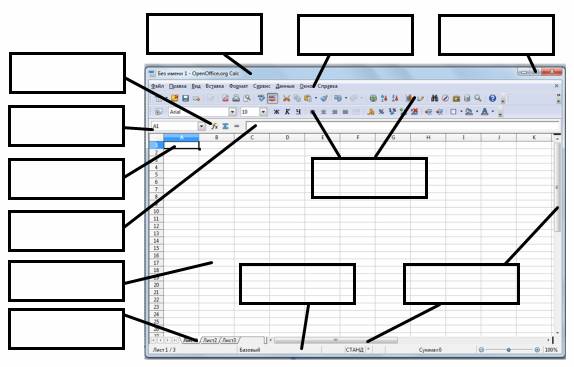
Olası cevaplar: Pencere kontrol düğmeleri, Başlık çubuğu, Kaydırma çubukları,
Menü Çubuğu, İşlev Sihirbazı, Hücre Adresi, Aktif Hücre, Giriş Satırı, Sayfa Kısayolları, Durum Çubuğu, Araç Çubukları, Hücre
2. Doğru cevabı seçerek boşlukları doldurun
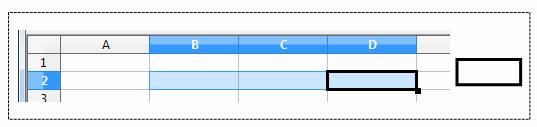
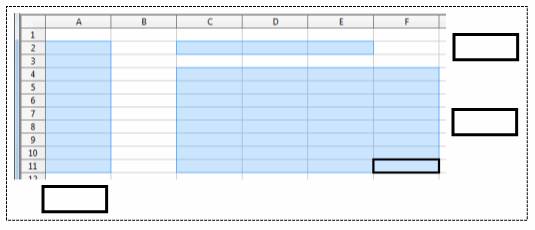
Olası cevaplar:
C4:F4, B2:D2, A2:A11, C2:E2, C4:F11, B2:B6
3. =TOPLA(B1:B4)/2 formülünü girerseniz B5 hücresinin değeri ne olur? (Cevabınızı boş bloğa taşıyın)
![]()
Olası cevaplar: 120, 220 , 110, 200
4. Formül C2 hücresinden C3 hücresine kopyalandığında hangi formül elde edilecektir. (Cevabınızı boş bloğa taşıyın)
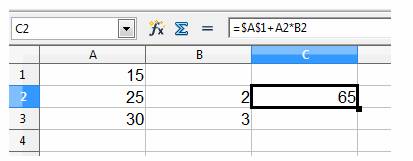
![]()
Olası cevaplar:
=$A$1*A2+B2,
=$A$1*$A$2+$B$2,
=$A$2*A3+B3,
=$A$1+A3*B3
5. C1 hücresini bu hücrelere kopyalarsanız D2 ve E3 hücrelerinde hangi değerler görünecektir? (Cevabınızı boş bloğa taşıyın)
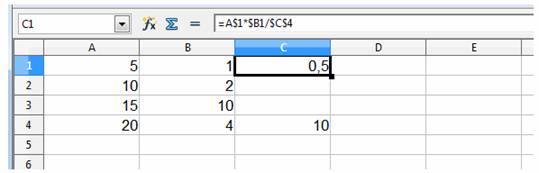
![]()
Olası cevaplar:
0,2 ve 0,5; 0,4 ve 1; 2 ve 5; 1,25 ve 2,5
Daha sonra teste geçiyoruz, soruların bulunduğu veritabanı ekleniyor ( Ek 2 ). iTest programında gerçekleştirildi.
1. Bir e-tablo...
- Kod tablolarını işlemek için uygulama programı uygulanan
- tablo biçiminde yapılandırılmış verileri işlemek için tasarlanmış bir program
- Veri işleme sırasında kaynaklarını tablo halinde yöneten PC cihazı
- sistem programı Tabloları işlerken PC kaynaklarını yöneten
2. Elektronik tablo aşağıdakilere yöneliktir:
- ağırlıklı olarak tablolar kullanılarak yapılandırılmış sayısal verilerin işlenmesi
- Önemli miktarda verinin düzenli olarak depolanması ve işlenmesi
- tablolarda sunulan veriler arasındaki yapısal ilişkilerin görselleştirilmesi
- Büyük miktarda bilginin grafiksel gösterimlerini düzenlemek
3. Bir e-tablo...
- Latin harfleriyle adlandırılan bir dizi numaralı satır ve sütun
- numaralı satırların toplanması
- Latin alfabesinin harfleriyle adlandırılan bir dizi sütun
- kullanıcı tarafından keyfi olarak adlandırılan satır ve sütunlardan oluşan bir koleksiyon
4. Elektronik Tablo Satırları
- Latin alfabesinin harfleriyle gösterilir
- sayılı
5. B genel durum elektronik tablo sütunları
- sayılı
- kullanıcılar tarafından keyfi olarak adlandırılır
- Latin alfabesinin harfleriyle gösterilir
- Rus alfabesinin harfleriyle gösterilir
6. Elektronik tablo hücresi kullanıcıya tanımlanır
- hücrenin bulunduğu kesişim noktasındaki sütun adını ve satır numarasını sırayla belirterek
- özel kod sözcüğü
- makine kelime adresi Veri deposu hücreye ayrılmış
7. Hesaplama formülleri elektronik tablo hücrelerine yazılır:
- sıradan matematiksel gösterimde
- yerleşik işlevleri kullanarak ve programlama dillerinde ifade yazmak için benimsenen kurallara göre özel bir şekilde
- elektronik tablolar için özel olarak kabul edilen kurallara göre
- veritabanları için özel olarak kabul edilen kurallara göre
8. Elektronik tablodaki 5(A2+C3):3(2B2-3D3) ifadesi şuna benzer:
- 5(A2+C3)/3(2B2-3D3)
- 5*(A2+C3)/3*(2*B2-3*D3)
- 5*(A2+C3)/(3*(2*B2-3*D3))
9. Elektronik tablo için doğru formül girişini seçin
- C3+4*D4
- C3=C1+2*C2
- =A2*A3-A4
- A5B5+23
10. =TOPLA(A1:A7)/2 formülünü girerseniz A8 hücresinin değeri ne olur:
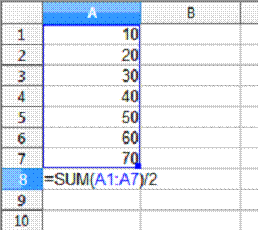
11. Aktif hücrenin adresi nedir?
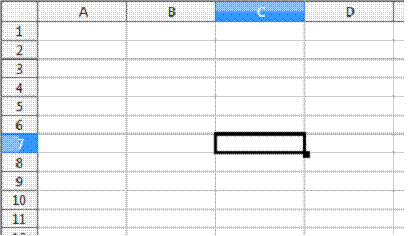
12. Elektronik tablonun B4 hücresi = $C3*2 formülünü içerir. B4 hücresi B6 hücresine kopyalandıktan sonra formül nasıl görünecek?
- =$C5*4
- =$C5*2
- =$C3*4
- =$C1*2
13. Formüller C2 hücresinden C3 hücresine kopyalandığında hangi formül elde edilecektir?
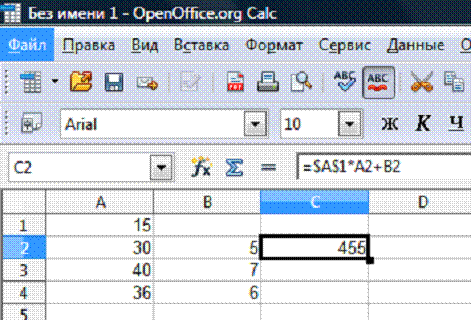
- =A1*A2+B2
- =$A$1*$A$2+$B$2
- =$A$1*A3+B3
- =$A$2*A3+B3
14. Resimde hangi hücre aralıkları vurgulanıyor?
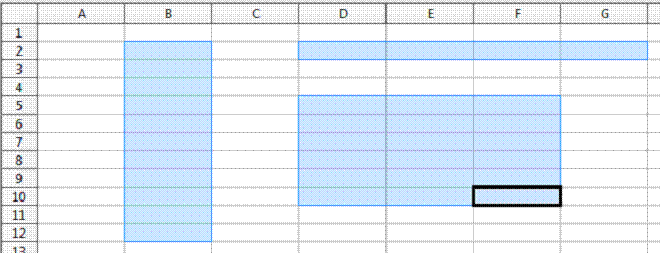
- B2:B12
- D2:G2
- D2:F10
- D5:F10
15. C1 hücresini bu hücrelere kopyalarsanız D2 ve E3 hücrelerinde hangi değerler görünecektir?
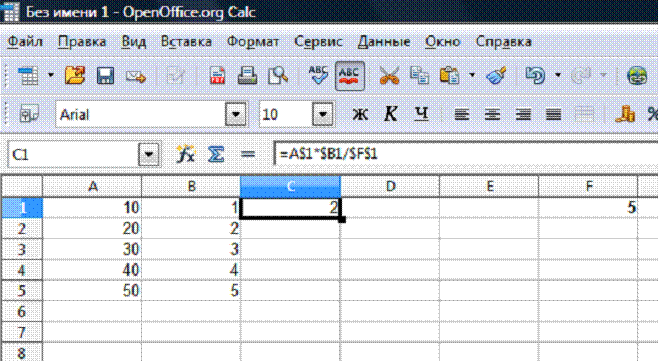
- 0,4 ve 1,2
- 8 ve 12
- 0,8 ve 1,2
- 4 ve 12
VI. Ev ödevi
Slayt 9. Ödev
madde 1.5.2 s.96-99
Pratik çalışma 1.14 s.99
VII. Dersi özetlemek
Slayt 10. Yansıma
Çocuklar yansıtıcı ekrandan bir cümlenin başlangıcını seçerek bir cümleyle daire şeklinde konuşuyorlar. Yansıtıcı ekran
- öğrendim...
- ilginçti...
- zordu...
- Görevleri tamamladım...
- şunu anladım...
- şimdi yapabilirim...
- Bunu hissettim...
- satın aldım...
- Öğrendim...
- Yaptım...
- Yapabildim...
- Yapmaya çalışacağım…
- Şaşırdım...
- Dersler bana hayat verdi...
- Ben istedim...
Ders için notlandırma.
E-tablolar. Amaç ve ana işlevler.
Bilgisayar bilgi teknolojisi alanındaki en üretken fikirlerden biri elektronik tablo fikriydi. Birçok geliştirme şirketi yazılım PC'ler için elektronik tablo işlemcilerinin kendi sürümlerini oluşturdular - elektronik tablolarla çalışmak üzere tasarlanmış uygulama programları. Bunlardan en ünlüleri Lotus Development'tan Lotus 1-2-3, Computer Associates'ten Supercalc, Microsoft'tan Multiplan ve Excel'dir. Evdeki okul bilgisayarları ayrıca masa işlemcilerinin basitleştirilmiş (eğitim amaçlı) versiyonlarıyla donatılmıştır.
Tablo işlemcileri (TP), ekonomistler, muhasebeciler, mühendisler, bilim adamları ve büyük miktarda sayısal bilgiyle çalışmak zorunda olan herkes için uygun bir araçtır. Bu programlar (farklı olarak) tablolar oluşturmanıza olanak tanır ilişkisel veritabanları veriler) dinamiktir, yani diğer alanlarda bulunan kaynak verilerin değerleri değiştiğinde değerleri belirtilen formüller kullanılarak otomatik olarak yeniden hesaplanan hesaplanmış alanlar içerirler. Elektronik tablo işlemcileriyle çalışırken belgeler oluşturulur - elektronik tablolar (ET). Bilgisayarın belleğinde bir elektronik tablo (belge) oluşturulur. Gelecekte onu görüntüleyebilir, değiştirebilir, depolamak için manyetik bir diske yazabilir veya bir yazıcıda yazdırabilirsiniz.
Çarşamba masa işlemcisi
Elektronik tablo işlemcisinin çalışma alanı, elektronik tablonun matris şeklinde sunulduğu görüntüleme ekranıdır. ET, bir satranç tahtası gibi, genellikle masa hücreleri olarak adlandırılan hücrelere bölünmüştür. Tablonun satırları ve sütunları etiketlenmiştir. Çoğu zaman, satırlar sayısal olarak numaralandırılır ve sütunlar alfabetik (Latin alfabesinin harfleri) gösterime sahiptir. Bir satranç tahtasında olduğu gibi, her hücrenin sütun adı ve satır numarasından oluşan kendi adı (adresi) vardır, örneğin: A1, C13, F24, vb.
Ancak satranç tahtasında yalnızca 8x8 = 64 hücre varsa, o zaman elektronik tabloda çok daha fazla hücre vardır. Örneğin, Excel elektronik tablo işlemcisinin maksimum tablo boyutu 256 sütun ve 16384 satırdır. Latin alfabesinde yalnızca 26 harf bulunduğundan, 27. sütundan başlayarak iki harfli gösterimler de alfabetik sırayla kullanılır: AA, AB, AC,..., AZ, BA, BB, BC,... , BZ, CA .. Son 256. sütun IY olarak adlandırılır. Bu, aşağıdaki adlara sahip hücrelerin olduğu anlamına gelir; örneğin: DL67, HZ10234, vb.
Elektronik Excel tabloları. Temel bilgiler.
Verilerin tablolar halinde sunulması, bilgilerin analizini büyük ölçüde basitleştirir. Tablolar şeklinde sunulabilecek problemleri çözmek için elektronik tablolar veya tablo işlemcileri adı verilen özel yazılım paketleri geliştirilmiştir. Öncelikle ekonomik problemleri çözmeye odaklanırlar, ancak onların yardımıyla matematiksel, fiziksel ve mühendislik problemlerini çözebilir, örneğin formüller kullanarak hesaplamalar yapabilir, grafikler ve diyagramlar oluşturabilirsiniz.
Excel programı ofis paketine dahil Microsoft programları Office ve Windows işletim kabuğunu çalıştıran elektronik tabloların hazırlanması ve işlenmesi için tasarlanmıştır. Excel 4.0 ve Excel 5.0 sürümleri Windows 3.1'de çalışacak şekilde tasarlanmıştır; Excel 7.0 ve 97 ise Windows-95/98'de çalışacak şekilde tasarlanmıştır. Office-2000 yazılım paketinin bir parçası olan ve Windows-2000'de çalışan Excel-2000 bulunmaktadır. Excel sürüm numarası ne kadar eski olursa o kadar gelişmiş olur.
Excel ana ofis programlarından biridir. bilgisayar teknolojileri Sayısal verilerin işlenmesi.
Excel belgesi, isteğe bağlı bir ada ve XLS uzantısına sahip bir dosyadır. Bu *.xls dosyasına Çalışma Kitabı adı verilir. Her *.xls dosyası, her birine çalışma sayfası adı verilen 1 ile 255 arasında elektronik tablo içerebilir. Bir elektronik tablo, bilgisayar belleğinde bulunan 16.384 satır ve 256 sütundan oluşur. Satırlar 1'den 16384'e kadar tam sayılarla numaralandırılmıştır ve sütunlar A,B,C,...,Z,AA,AB,AC,...,IY Latin alfabesinin harfleriyle gösterilmiştir.
Bir sütun ve bir satırın kesiştiği noktada, tablonun ana elemanı - hücre bulunur. Herhangi bir hücreye kaynak verilerini (bir sayı, metin ve ayrıca türetilmiş bilgileri hesaplamak için bir formül) girebilirsiniz. Bir sütunun veya satırın genişliği fare kullanılarak değiştirilebilir. Bir hücreye veri girdiğinizde bu otomatik olarak gerçekleşir; elektronik tablolar lastik gibidir. Belirli bir hücreyi belirtmek için, hücrenin bulunduğu kesişme noktasındaki sütun tanımından ve satır numarasından oluşan bir adres kullanılır, örneğin: A1, B2, F8, C24, AA2, vb.
Bir hücreyi aktif hale getirmek için fareyi hücrenin üzerine getirip sol fare tuşuna basmanız gerekir. Hücre dikdörtgen bir çerçeveyle vurgulanacaktır. Bir formül girerken, = işareti formülün bir işareti olduğundan, önce = işaretini girmelisiniz. İki nokta üst üste ile ayrılan ilk ve son hücreler tarafından tanımlanan dikdörtgen hücre grubuna aralık denir. Örnek: C5:D10. Bir hücre grubunun seçilmesi fareyle yapılır.
Veritabanları oluşturmak için Excel elektronik tabloları kullanılabilir. Excel çok pencereli bir programdır. Pencereler çalışıyor Excel sayfaları. Verileri sıralamak için fareyi işaret etmeniz gerekir
Menü Verileri, Sıralama.
Excel'i başlatmak için önce Windows'u başlatmanız, ardından masaüstünde veya Başlat düğmesi menüsünde Excel simgesini bulup çift tıklamanız gerekir. İçin eski Windows 3.1'de MS Office (Excel 5.0) veya Uygulamalar (Excel 4.0) program grubu penceresini açmanız gerekir. Bu pencerelerde Excel 4.0 veya 5.0 program öğesi vardır. Excel, Excel program öğesine çift tıklanarak başlatılır.
Üst kısımda 8 öğeden oluşan bir Ana (yatay) açılır menü bulunmaktadır. Menünün altında bir araç çubuğu bulunur (özel simgelere sahip düğmeler).
Yardım Alma, Excel Yardımını Arama - F1 Tuşu mu yoksa İşaret mi? Menüde. Excel 5.0 Yardım sistemi bir Hızlı Başlangıç öğreticisi içerir.
Bir dosya oluşturmak için fareyle Dosya menü öğesini seçmeniz, ardından Farklı Kaydet, dosyanın diskte bulunacağı dizini bulmanız ve dosya adını belirtmeniz gerekir. F12 tuşunu (Excel 4.0) kullanabilirsiniz. Dosya uzantısı xls olacaktır. Dosya adı belirtilmediği takdirde kitap1.xls (Excel 5.0, Excel-97) veya sayfa1.xls (Excel 4.0) olacaktır.
Excel'de bir pencereyi güncellemek (temizlemek) için, fareyle Dosya öğesini ve ardından Dosya Oluştur öğesini veya Excel 5.0-97'de Ctrl-N'yi seçmeniz gerekir. Dosyayı kaydetmek için - Dosya, Kaydet veya Ctrl-S (Excel 5.0-97) veya Shift-F12 (Excel 4.0) menü öğesi.
Diskten bir dosya yüklemek (okumak) için - Dosya, Dosya aç veya Ctrl-O (Excel 5.0-97) veya Ctrl-F12 (Excel 4.0) menü öğesi. Dosya yazdırma - Menü öğesi Yazdır veya Ctrl-P (Excel 5.0-97) veya Ctrl-Shift-F12 (Exel 4.0). Yazdırmadan önce, tablonun yazdırmak istediğiniz dolu hücrelerin bulunduğu kısmını seçip çerçevelemeniz gerekir.
Excel'den çıkmak (çıkış) için - Dosya menü öğesi ve ardından Çıkış veya Alt-F4. Pencerede kaydedilmemiş bir dosya varsa, onu kaydetmeniz veya kaydetmeden çıkmanız gerekir, ancak bu durumda bilgiler kaybolacaktır.
Excel 4.0'da oluşturulan bir dosya Excel 5.0 veya Excel-97'de okunabilir ancak bunun tersi mümkün değildir. Excel'de, bir formül kullanarak, örneğin Düzen Menüsü, Doldur'u kullanarak tabloları hızla sayılarla doldurabilirsiniz.
Excel'de yerleşik araçları kullanabilirsiniz: Grafikleri çizmek için Grafik Sihirbazı, matematiksel hesaplamalar yapmak için İşlev Sihirbazı, çizimler oluşturmak için programlar (Word'de olduğu gibi).
İşlev Sihirbazını çağırmak için Ekle Menüsü, İşlev'i seçin ve yerleşik işlevler listesinden gerekli işlevi seçin.
Grafik Sihirbazını çağırmak için Menü Ekle, Grafik'i seçin. Ancak önce bir sayı sütununu vurgulayın.
Çizim oluşturma programını çağırmak için Ekle Menüsü, Nesne'yi seçin ve nesneler listesinde MS Draw'u seçin. Belirtilen nesneleri çağırmak için araç çubuğundaki ilgili düğmeleri de kullanabilirsiniz. Excel'in kendi çizim programı da vardır.
Bir Excel elektronik tablosuna *.bmp, *.wmf vb. grafik dosyası eklemek için fareyi Menü Ekle, Resim'e getirmeniz, diskteki resmi içeren gerekli grafik dosyasını seçmeniz ve Tamam'a ihtiyacınız vardır.
Excel'de de Word'de olduğu gibi Windows Clipboard aracılığıyla diğer uygulamalarla (Word, MS Works, PaintBrush vb.) bilgi (metin, grafik, formül, çizelge vb.) alışverişi yapmak mümkündür.
Seçilen hücre içeriğinin kopyalanması, kesilmesi ve yapıştırılması, Word 6.0'dakiyle aynı şekilde Ekle menü öğesi veya araç çubuğundaki ilgili düğmeler aracılığıyla yapılır.



